firefoxのデフォルトフォントを変更する方法 (change the default font in firefox)
mozilla firefoxは、フルカスタマイズが可能なWebブラウザです。色やテーマなど、外観を自分好みにカスタマイズすることができます。firefoxでは、デフォルトのフォントをカスタマイズすることができます。多くのブラウザは、標準時代のニューローマンフォントを使用しています。サーフィンに飽きたときや、ちょっと気分を盛り上げたいとき、フォントを変えてみるのも一つの手です...。
第1回/第2回:ページのフォントを変える
これは、プリセットのフォントがないページやウェブサイトのフォントのみを変更します。
- 1 Mozilla Firefoxを起動します。デスクトップ上のショートカットアイコンをダブルクリックして、ブラウザを起動します。
- 2 「メニュー」ボタンをクリックします。画面右上にあるのがメニューボタンです。古いバージョンのFirefoxの場合、ウィンドウ上部のメニューツールバーにある「ツール」をクリックします。
- オプション」を選択すると、「オプション」ウィンドウが表示されます。
- 4 「コンテンツ」をクリックすると、ブラウザでのフォントの表示方法を変更するためのさまざまなオプションが表示されます。
- 5 「デフォルトフォント」のドロップダウン・ボックスをクリックします。利用可能なフォントの一覧が表示されます。下にスクロールして、希望のフォントを選択するだけです。すべてのサイトのフォントを変更するには、次のセクションに進んでください。
- 6 変更を保存する。"OK "をクリックする。
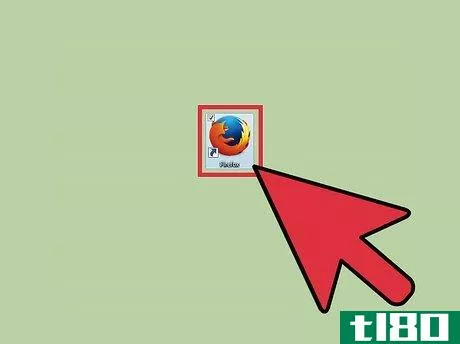
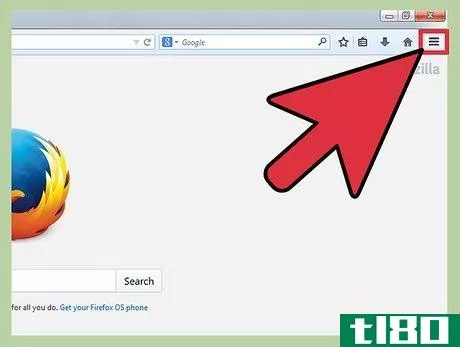
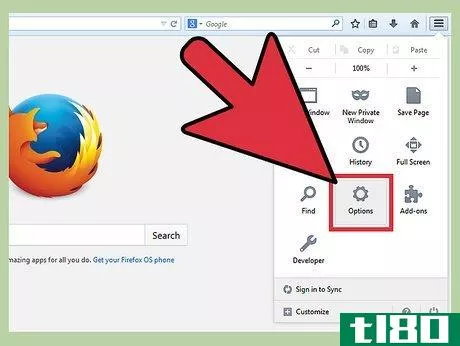
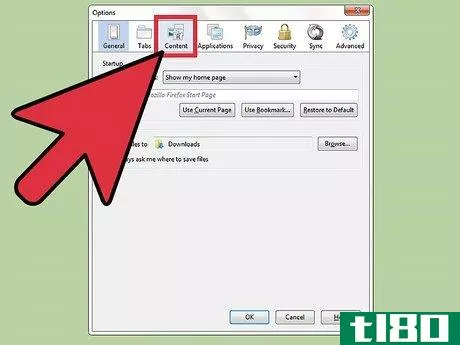
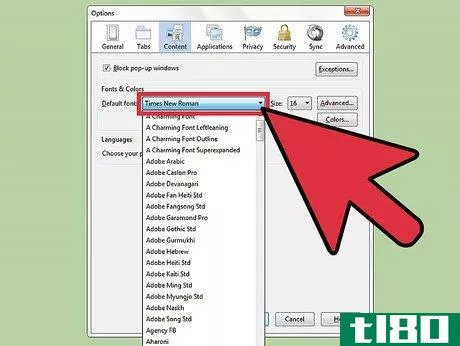
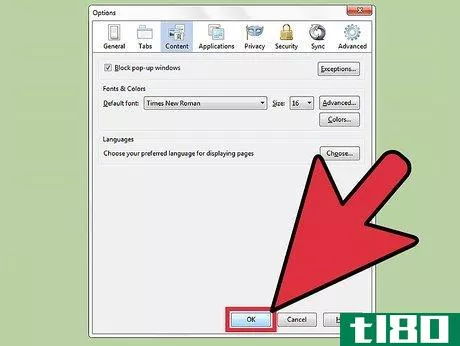
第2回/全ページのフォントを変更する
- 1 「詳細設定」ボタンをクリックします。必要なフォントを選択したら、まだ保存しないでください。文字サイズ」ボタンの隣にある「詳細設定」ボタンをクリックします。フォントの詳細オプションが表示されます。
- 2 "Allow pages to choose their own fonts instead of my choice above" のチェックを外す サイトには、独自の定義済みフォントがあります。この設定をオフにしない場合、設定されたデフォルトフォントは、あらかじめフォントが設定されていないページやサイトにのみ適用されます。
- 3 変更内容を保存する。OK]をクリックすると、詳細設定の変更が保存されます。コンテンツ] タブが再び表示されたら、[OK] をクリックして変更した内容をすべて保存します。お好きなサイトにアクセスしてください。フォントが選択したスタイルに変更されていることがわかります。
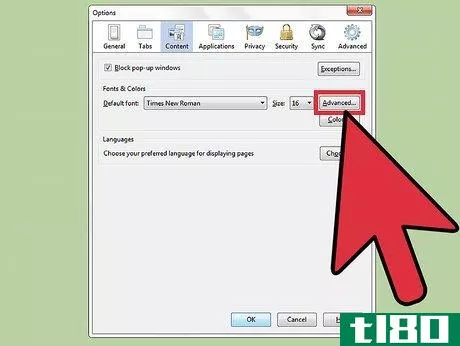
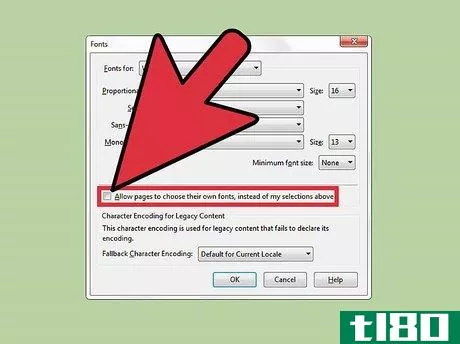
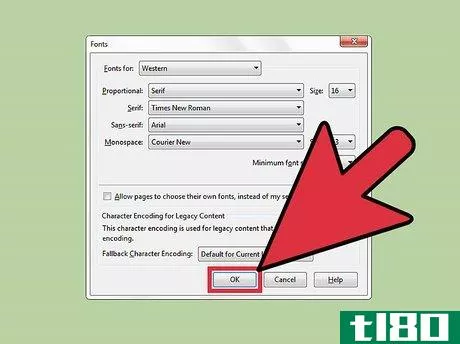
ヒント
- 2022-03-13 18:56 に公開
- 閲覧 ( 29 )
- 分類:IT